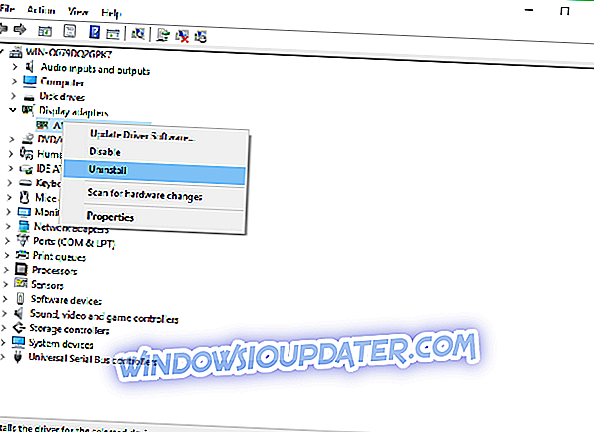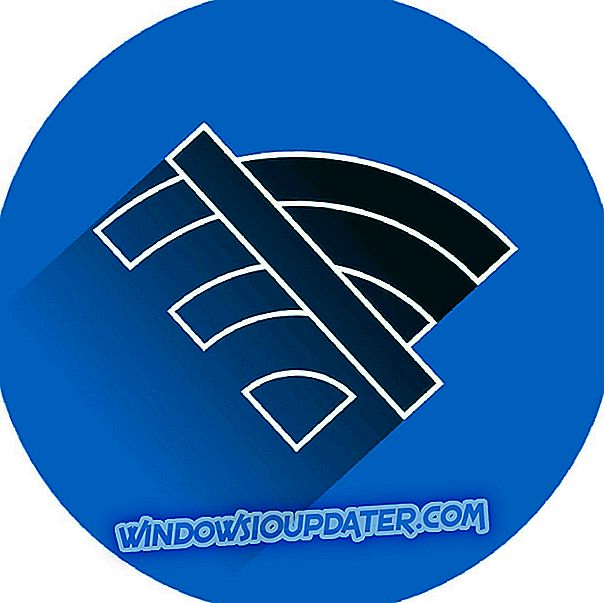Błędy BSoD, znane również jako błędy niebieskiego ekranu śmierci, występują zwykle, gdy występuje poważny błąd na komputerze. PC wyłącza się, dając BSoD, aby zapobiec potencjalnemu uszkodzeniu sprzętu. Istnieją różne rodzaje błędów BSoD i dzisiaj pokażemy, jak naprawić błąd PAGE FAULT IN NONPAGED AREA BSoD w systemie Windows 10.

Rozwiązania pozwalające naprawić błąd PAGE FAULT IN NONPAGED AREA
PAGE_FAULT_IN_NONPAGED_AREA jest dość wyjątkowym błędem, ponieważ może być związany zarówno ze sprzętem, jak i oprogramowaniem, więc jeśli niedawno zmieniłeś sprzęt, możesz go usunąć i sprawdzić, czy problem nadal występuje. Jeśli to nie pomoże, możesz spróbować następujących rozwiązań:
Rozwiązanie 1 - Sprawdź pamięć RAM
Ten błąd jest często związany z pamięcią RAM, więc nie zaszkodzi przetestować go.
- Pobierz Memtest86 +.
- Po pobraniu możesz nagrać go na płytę CD lub umieścić na dysku flash USB.
- Musisz upewnić się, że dysk CD-ROM lub USB jest ustawiony jako pierwsze urządzenie rozruchowe w systemie BIOS.
- Upewnij się, że dysk CD lub USB jest włożony i uruchom ponownie komputer.
- Memtest86 + powinien się otworzyć i możesz rozpocząć testowanie pamięci RAM. Ten proces może chwilę potrwać, od 10 do 30 minut, czasami nawet więcej, więc proszę cierpliwie czekać.
- Jeśli nie zostaną znalezione żadne błędy, oznacza to, że pamięć RAM jest funkcjonalna i coś innego powoduje problem.
Jeśli nadal masz problemy z pamięcią RAM lub po prostu chcesz ich uniknąć w przyszłości, zalecamy pobranie tego narzędzia (w 100% bezpiecznego i przetestowanego przez nas) w celu rozwiązania różnych problemów z komputerem, takich jak awaria sprzętu, ale także utrata plików i złośliwe oprogramowanie.
Jak wspomnieliśmy wcześniej, PAGE_FAULT_IN_NONPAGED_AREA może być trudnym błędem i może być często powiązany z określonym oprogramowaniem lub nawet wyświetlaczem lub sterownikiem audio.
Rozwiązanie 2 - Usuń lub zaktualizuj problematyczne oprogramowanie
Błąd PAGE_FAULT_IN_NONPAGED_AREA (cpuz138_x64.sys) jest na przykład spowodowany przez oprogramowanie o nazwie Speccy i zaleca się zaktualizowanie oprogramowania powodującego awarię komputera. Jeśli aktualizacja oprogramowania nie pomoże, może być konieczne jego odinstalowanie, dopóki programiści nie rozwiążą tego problemu.
Jednym z typowych błędów związanych z oprogramowaniem jest PAGE_FAULT_IN_NONPAGED_AREA (applecharger.sys). Ten błąd jest spowodowany przez aplikację o nazwie ON / OFF opracowaną przez Gigabyte. Po prostu odinstaluj tę aplikację, aby rozwiązać ten problem.
Rozwiązanie 3 - Odinstaluj, wycofaj lub zaktualizuj sterownik audio lub sterownika ekranu
PAGE_FAULT_IN_NONPAGED_AREA (usbaudio.sys) zazwyczaj oznacza, że sterownik audio powoduje te problemy, więc możesz wycofać sterownik audio lub nawet go odinstalować.
Aby to zrobić, wykonaj następujące czynności:
- Otwórz Menedżera urządzeń i znajdź sterownik dźwięku lub ekranu.
- Kliknij prawym przyciskiem myszy i wybierz opcję Odinstaluj, jeśli chcesz użyć sterownika domyślnego, lub Sterownik cofania, jeśli chcesz użyć poprzedniej wersji sterowników.
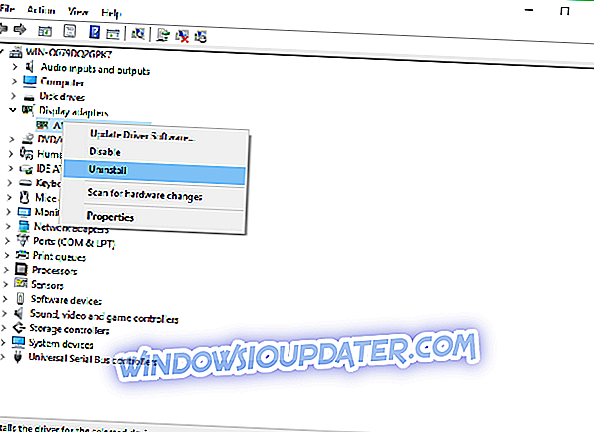
- Jeśli zdecydujesz się odinstalować sterowniki, wybierz Usuń oprogramowanie sterownika dla tego urządzenia i kliknij OK.
- Teraz powinieneś używać domyślnej lub poprzedniej wersji sterowników w zależności od wyboru.
Jeśli problem nadal występuje, możesz odwiedzić producenta karty graficznej lub producenta karty dźwiękowej i pobrać najnowsze sterowniki systemu Windows 10.
Rozwiązanie 3 - Zaktualizuj system operacyjny
Jeśli nie korzystasz z najnowszej wersji systemu operacyjnego Windows 10, możesz sprawdzić dostępność aktualizacji. Najnowsze wersje systemu operacyjnego są w pełni zoptymalizowane pod kątem zwiększenia stabilności i niezawodności systemu operacyjnego. Możesz także odłączyć wszystkie urządzenia peryferyjne podczas uruchamiania komputera, ponieważ błąd ten jest zwykle wywoływany przez niezgodny lub wadliwy sprzęt.
BŁĄD STRONY W NIEPRAWIDŁOWYCH błędach OBSZARU może być trudny, ponieważ może być spowodowany przez oprogramowanie, sprzęt lub zły sterownik, więc jeśli spróbujesz je naprawić, upewnij się, że uważnie śledzisz nawiasy obok błędu, ponieważ zwykle wskazuje do pliku, który powoduje te problemy.
Uwaga redaktora: Ten post został pierwotnie opublikowany we wrześniu 2015 r. I od tego czasu został zaktualizowany pod kątem świeżości i dokładności.
POKREWNE POSTY DO SPRAWDZENIA:
- Aplikacja została zablokowana przed dostępem do sprzętu graficznego [FIXED]
- Poprawka: Konfiguracja systemu Windows nie mogła zostać skonfigurowana do uruchamiania na sprzęcie tego komputera
- Ci przeszkadza wysokie użycie procesora i niskie zużycie GPU? Wypróbuj te 10 poprawek